Ton Eğrisini Ayarlama
ScanGear'ın (tarayıcı sürücüsü) Gelişmiş Modu (Advanced Mode) sekmesindeki  (Ton Eğrisi Ayarları) aracılığıyla ton giriş ve çıkış dengesini gösteren grafik türünü (ton eğrisi) seçerek resmin parlaklığını ayarlayabilirsiniz.
(Ton Eğrisi Ayarları) aracılığıyla ton giriş ve çıkış dengesini gösteren grafik türünü (ton eğrisi) seçerek resmin parlaklığını ayarlayabilirsiniz.
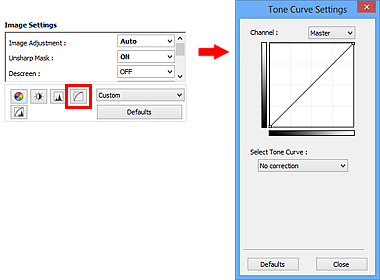
 Not
Not
- Geçerli penceredeki tüm ayarlamaları sıfırlamak için Varsayılanlar (Defaults)'ı tıklatın.
Kanal
Bir resimdeki noktaların her biri Kırmızı, Yeşil ve Mavi renklerin çeşitli oranlarda bir karışımıdır (ton farkı). Bu renkler birer "kanal" olarak ayrı ayrı ayarlanabilir.
- Asıl (Master)
- Kırmızı, Yeşil ve Mavi değerlerini birlikte ayarlayın.
- Kırmızı (Red)
- Kırmızı kanalı ayarlayın.
- Yeşil (Green)
- Yeşil kanalı ayarlayın.
- Mavi (Blue)
- Mavi kanalı ayarlayın.
 Not
Not
- Renk Modu (Color Mode) Gri tonlamalı (Grayscale) olduğunda, Kanal (Channel) öğesinde yalnızca Gri tonlamalı (Grayscale) görüntülenir.
Ton Eğrisini Okuma
ScanGear ile, bir tarayıcı aracılığıyla resimlerin taranmasına girdi ve resimlerin monitörde görüntülenmesine de çıktı adı verilir. "Ton Eğrisi" her Kanal (Channel) için ton girdi ve çıktı dengesini gösterir.
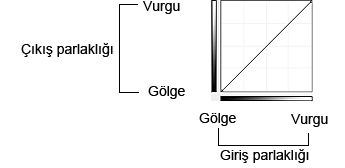
Ton Eğrisini Ayarlama
Ton Eğrisi Seç (Select Tone Curve)'te Düzeltme yok (No correction), Fazla pozlama (Overexposure), Az pozlama (Underexposure), Yüksek karşıtlık (High contrast), Negatif/pozitif resmi tersine çevir (Reverse the negative/positive image) ve Özel eğriyi düzenle (Edit custom curve) seçeneklerinden bir ton eğrisi seçin.
Düzeltme yok (No correction) (Ayar yok)
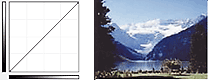
Fazla pozlama (Overexposure) (Dışbükey eğri)
Girdi tarafının ara ton verileri çıktı tarafının vurgu tonuna doğru genişletilir ve sonuçta monitörde görüntülendiğinde açık tonlu bir resim elde edilir.
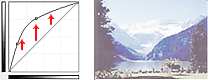
Az pozlama (Underexposure) (Dışbükey eğri)
Girdi tarafının ara ton verileri çıktı tarafının gölge tonuna doğru genişletilir ve sonuçta monitörde görüntülendiğinde koyu tonlu bir resim elde edilir.

Yüksek karşıtlık (High contrast) (S eğri)
Girdi tarafının vurgu ve gölge tonu çoğaltılarak yüksek karşıtlıklı bir resim elde edilir.
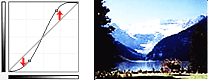
Negatif/pozitif resmi tersine çevir (Reverse the negative/positive image) (Aşağı eğimli çizgi)
Girdi ve çıktı tarafları ters çevrilerek, negatif pozitif olarak ters döndürülmüş resim elde edilir.
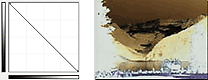
Özel eğriyi düzenle (Edit custom curve)
İlgili alanların parlaklığını serbest şekilde ayarlamak için Ton Eğrisi üzerinde belirli noktaları sürükleyebilirsiniz.

